






![]() さらに薄くなってモデルチェンジした、最新のNew XPS 13(XPS 13 9370)のレビューは、New XPS 13 レビューをご参照ください。
さらに薄くなってモデルチェンジした、最新のNew XPS 13(XPS 13 9370)のレビューは、New XPS 13 レビューをご参照ください。
新機種New XPS 13(9370)との比較レビューはこちら

最先端の技術が集結した世界最小13インチノート「DELL XPS 13」 レビュー
「12インチ液晶以下のモバイルノートは、画面やキーボードが小さくて使いづらい。」「一般的な15.6インチ液晶のオールインワンノートは持ち運びが面倒・・・。」という方におすすめな世界最小13インチノート「DELL XPS 13」のレビューをご紹介します。

【特徴編】最先端の技術が集結した世界最小13インチノート「DELL XPS 13」
今回ご紹介するのは、最先端の技術が集結した世界最小13インチノートNew XPS 13です。最新の第8世代Core iプロセッサを搭載した最新機種(正式名称はXPS 13
9360)のレビューです。
(特徴その1) 13インチノートながら従来の11インチノートサイズにコンパクト化
 a
a
DELL XPS 13の外観。フレームレスモニタにより、13インチノートながら304mm×200mm(従来の11インチノートパソコンのサイズ)のコンパクトボディを実現。高さは約9〜15mm、重量も1.23kgと軽量ボディです。しかも最新の第8世代Core
iプロセッサを搭載することにより、最大15時間持続バッテリーを実現するなど文句なしのモバイルノートです。

13インチモニタにも関わらず本体がコンパクトなので、手軽に持てます。画面は大きな13インチなのに、本体はコンパクトな11インチという違和感が味わえます。

モニタフレームを拡大。DELLいわく、モニタフレームを極限まで薄く、究極のコンパクトサイズを実現したとのことです。実際に測定してみると、モニタフレームの幅は約5mmと驚異的です。遠くからモニタを見ると、ほぼフレームレスに見えます。
(特徴その2) コントラストや色純度が高いIGZO2液晶を搭載

XPS 13のモニタをチェック。高品質なIGZO(イグゾー)2液晶を採用しているので、コントラストや色純度が高いです。なお、非タッチ式パネル搭載時は背景の映り込みが少ない非光沢パネル、タッチパネル搭載時は画面のキレイな光沢パネルです。

視野角をチェック。最大170 度の広視野角をもつ IGZO IPSパネルを採用しているので、どの角度からでもはっきり見える画面表示が実現します。72 %の色域と1000:1のコントラスト比がもたらす高彩色も、写真や動画視聴に最適です。
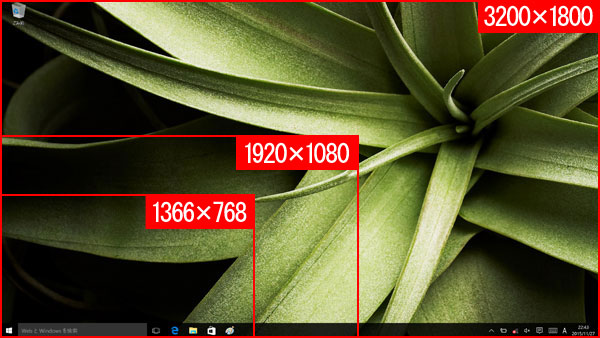
(イメージ)XPS 13は標準でもフルHDの1920×1080パネルを採用。一般的な1366×768と比べると、表示範囲が広いので複数作業にも最適です。画像の細部まで高精細かつなめらかに表現できる超高画素な3200×1800もカスタマイズ可能です。画素数は570万ピクセルと、標準的なノートパソコンが搭載するHD
(1,366 x 768)ディスプレイの約5倍なので、あらゆる写真が細部まで気持ち悪いほど見えます。
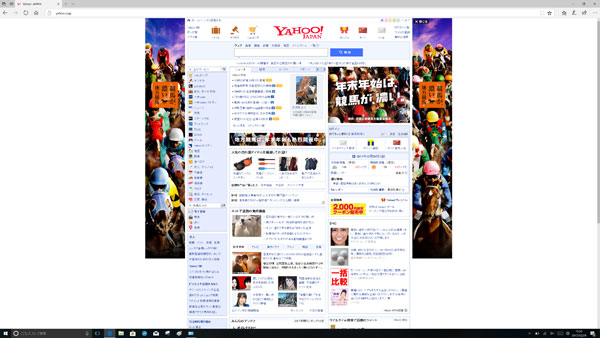
超高画素な3200×1800で、YAHOOのトップページを表示したイメージ。かなり下まで広い範囲が表示されているのがわかります。反面、高解像度になるほど文字が細かくなりますので、3200×1800は上級ユーザーでないと扱いが難しいかもしれません。
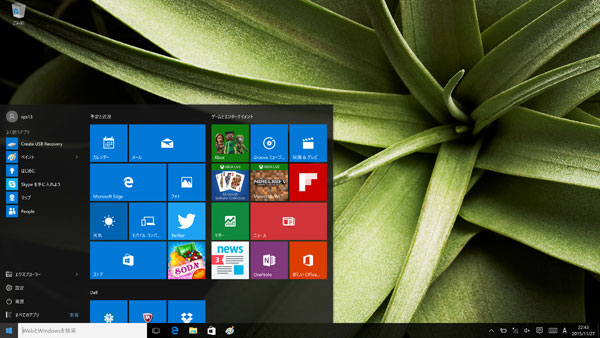
Windows10の大きなスタートメニューを開いても、画像のとおり余裕があります。
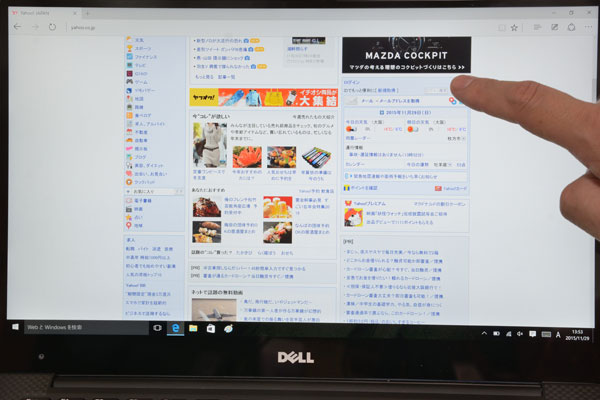
タッチパネル搭載モデルだと、Webサイトの閲覧も手軽に楽しめます。
(特徴その3) 削り出しアルミフレームやカーボンファイバ複合材など贅沢な素材を採用

XPS 13には、削り出しアルミフレームやカーボンファイバ複合材が採用されています。カーボンファイバは、一部のジャンボジェット機にも採用されるほど高品質な素材とのこと。しっとりとした手触りのマット調なので、高級感もバツグンです。写真では少しわかりにくく、伝えきれないのが残念。。。
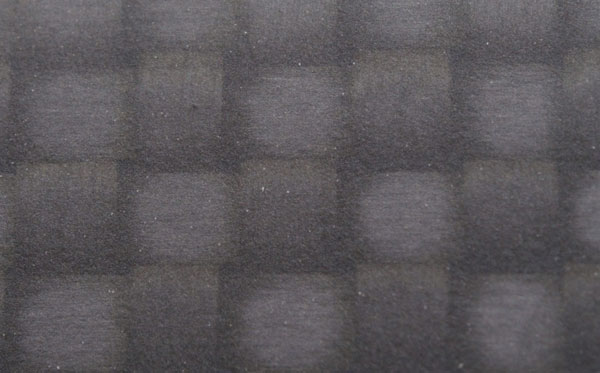
カーボンファイバ複合材を拡大。網目模様のように繊維が織り込まれているのがわかります。

天板は、高質感かつ指紋が付きにくい素材を採用しているだけでなく、背面側から見ると「本当に液晶モニタが付いてるの?」と疑ってしまうほどの薄さを感じます。でも、頑丈なので天板がたわむことはありません。
ちなみに、写真は「ローズゴールド」です。ほんのりピンク色なのがわかりますでしょうか?

(参考)これは、旧モデルのゴールドの天板です。この色と比べると、ローズゴールドは、少し赤みがかっているのがわかります。

シンプルなシルバーの天板はビジネス向けにおすすめ。ローズゴールドは少し派手という方にぜひ。

ローズゴールドの天板を拡大。刃物をイメージさせるような鋭さが印象的。
細かいザラザラした表面加工になってますので滑りにくく、指紋やキズも気になりにくいです。
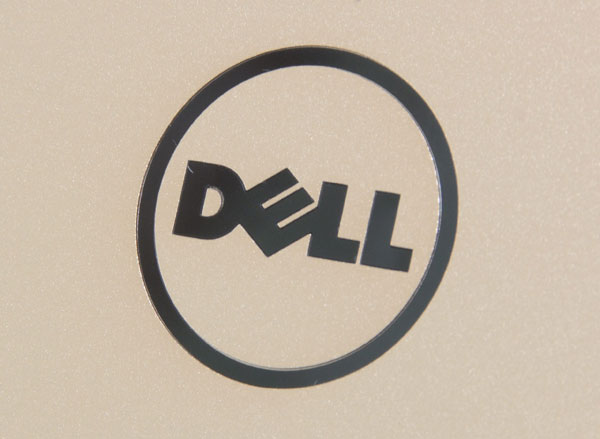
天板にあるDELLロゴ。気のせいか、他機種よりも高級感あり。
(特徴その4) 最新の第8世代Core iプロセッサと高速SSDを標準搭載!
XPS 13は、見た目のデザインだけでなく、最新の第8世代Core iプロセッサや高速なSSDを搭載しており、性能面でも妥協がありません。

今回のXPS 13には最新の第8世代Core i7プロセッサを搭載。性能はもちろん省電力タイプなので、バッテリの持ちも大きく向上しています。ちなみに、下位のCore
i3/5プロセッサもカスタマイズ可能です。


XPS 13が搭載するSSDの例(512GB PCIe ソリッド ステート ドライブ)(上)と一般的なノートパソコンに搭載するハードディスク(下)のアクセス速度をCrystalDiskMark 5.1で計測。XPS 13の速さがよくわかります。読み出し(Read)・書き込み(Write)共、全く別次元ですね。
実際、
- 1秒でスリープモードから復帰
- 4秒で休止状態から復帰
- 8秒で電源オフ状態から起動
と、スリープ状態や起動時間からの復帰時間が劇的に速いです。
メインノートとしても使えるXPS 13
DELLのノートパソコンラインナップにおいて、上位ブランドに位置付けされているのがXPSシリーズです。安価なInspironシリーズと比べて、デザイン、質感、パネル、性能、バッテリにおいて妥協がありません。値段は少し高めですが、それだけの満足度があります。ちなみに、法人向けノートとしても人気です。
以下に、XPS 13の外観と性能を徹底的にご紹介します。
【外観編】XPS 13の外観をチェック
XPS 13の外観を詳しくご紹介します。
XPS 13の左側面

XPS 13の左側面。左から、電源コネクタ、USB Type-C(USB3.1 Gen2)、USB3.0、ヘッドセット(ヘッドフォンとマイク)、バッテリー充電ステータスです。高速な次世代端子のUSB Type-C(USB3.1 Gen2)が採用されているのが特徴ですね。

バッテリ充電ステータスボタン/ライトを拡大。ボタンを押すと、白色LEDが5段階でバッテリ残量を表示します。
XPS 13の右側面

XPS 13の右側面。左から、SDカードリーダー、PowerShare機能付きUSB3.0です。光学ドライブは省略されていますので、必要であれば外付けタイプをご用意ください。
XPS 13の前面

XPS 13の前面。電源およびバッテリーステータスライトがあります。スタンバイ時や充電時に点灯します。

ボディの厚みは、単三乾電池とほぼ同じです。13インチノートでこの薄さはすごいです。
XPS 13の背面

XPS 13の背面。接続端子は非搭載です。

液晶モニタを支えるヒンジ部分を拡大。中央全体で支えるようなデザインを採用しているので頑丈です。
XPS 13の底面

XPS 13の底面。全面が削り出しアルミフレームで覆われており、中央にキラリと光るXPSロゴプレートが配置されてます。

底面にある台座と放熱部分。台座は少し山形になっており、放熱部分と机の空間を確保しています。
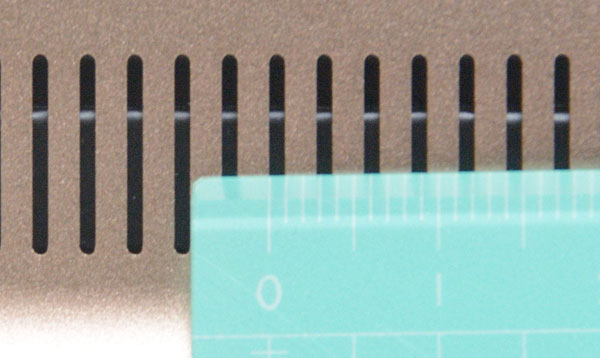
放熱部分を拡大。1つの放熱部分はたった1mm!

XPSロゴプレートを拡大。宝物が入っているような雰囲気さえ感じられます。

XPSロゴプレートは開閉できる構造になってます。開くと、中からプロダクトキー等が書かれたシールが出てきます。外に見せないよう、デザインのこだわりですね。

ネジ部分を拡大。ネジ部分もキレイにローズゴールド色です。
XPS 13のキーボード

本体ボディの全景。キーボードは、19mmフルサイズかつ主流のアイソレーションタイプで、手を置くパームレスト部分は指紋が気になりにくいカーボンファイバ素材です。タッチパッドも広く、一般用途であれば気になることはありません。キーボード右上部に電源ボタンがあるだけのシンプル設計です。

キーボード左部分を拡大。キー配列は標準的で、一番上列のファンクションキーが少し小さいのが気になりますが、頻繁に使うキーではないので割り切りが必要でしょう。
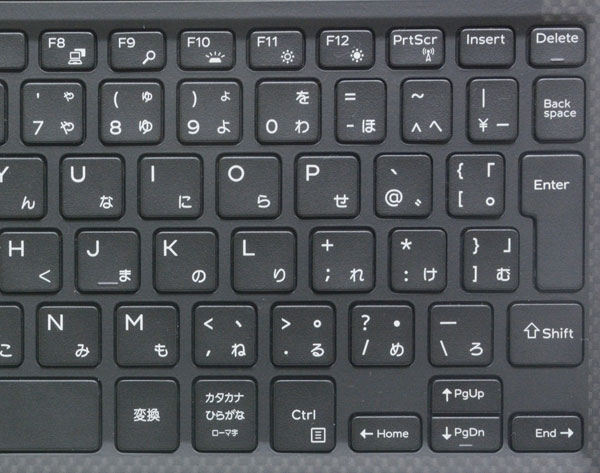
キーボード右部分を拡大。Enterキーが少し小さいのが個人的には不満ですが、慣れれば問題なし。ただし、本体がコンパクトなので、テンキーは非搭載です。

キーボードを拡大。一般的なスタンダードノートよりもキー表面が少しツルッとしてますが、タイピング感は良好です。たわみもほとんどありませんでした。

キーピッチは19mmフルサイズなので、手が大きな私でもスペースに余裕があります。キーボードがたわむこともありません。

XPS 13のキーボードは、バックライトを標準装備しています。機種によってはオプションになる場合もありますので、嬉しいポイントです。XPS
13を寝室などの暗い部屋で使う場合に最適ですね。ちなみに、明るい部屋ではバックライトが自動的に消灯します。

広い高精度タッチパッド。操作面とボタンが統合された1枚物です。画面中をパン、ピンチ、ズームするときも、滑らかに操作できます。
XPS 13のモニタと天板

モニタベゼル周辺部分を拡大。 ベゼルの厚みは5mm以下!この薄さでタッチパネルを搭載可能なのは驚異的ですね。

モニタの開度は135度ぐらいです。

XPS 13はモニタフレームが薄すぎるためか、カメラステータスライトとカメラがモニタ下部に設置されています。
XPS 13の電源アダプターと重量

XPS 13本体と電源アダプタを並べてみる。XPS 13がコンパクトなので、電源アダプタが大きく見えます。電源ケーブルは太いので、もう少し改善して欲しいですね。

XPS 13本体重量の実測は、本体のみで1322gでした。以下のベンチマークで詳しくご紹介しますが、XPS
13はバッテリの持ちが良いので、持ち運びは本体のみでも十分だと思います。
【性能編】 XPS 13の性能をベンチマークテスト
XPS 13の性能を調べるため、各種ベンチマークテストを実施しました。
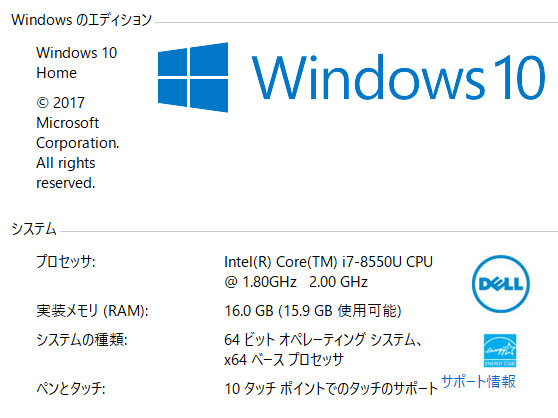
| 機種名 | XPS 13 |
|---|---|
| OS | Windows 10 Home 64ビット 日本語 |
| CPU(定格動作周波数) | 第8世代インテル Core i7-8550U プロセッサー (8M キャッシュ, 最大 4.0 GHz まで可能) |
| メモリ | 16GB LPDDR3 2133MHz |
| ハードディスク | 512GB PCIe ソリッド ステート ドライブ |
| ビデオコントローラ | インテル UHD グラフィックス |
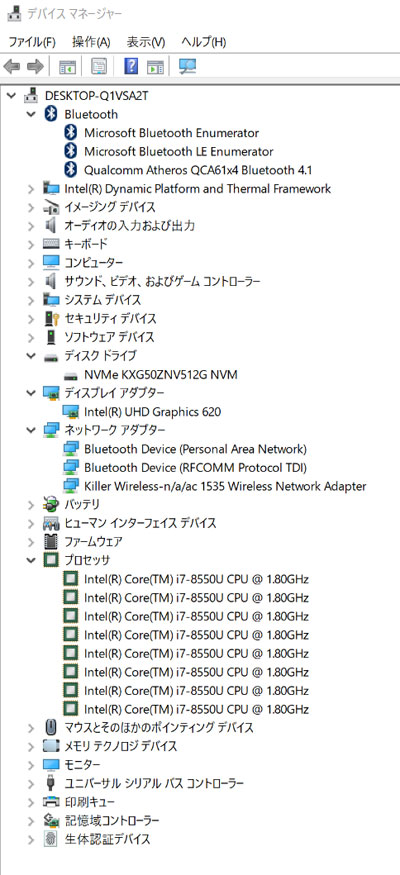
【参考】XPS 13のデバイスマネージャー
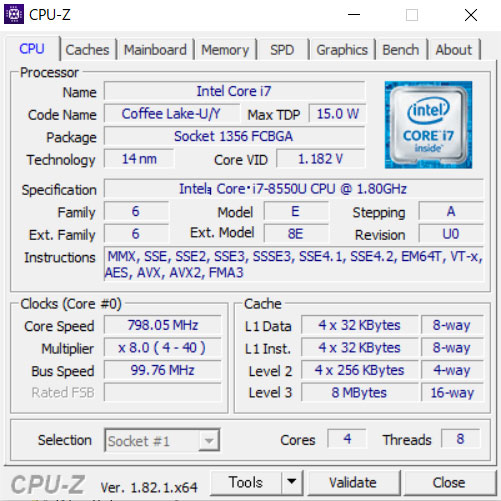
CPU-Zで「Core i7-8550U プロセッサー」を見る。省電力タイプに関わらず、動作周波数は4.0GHz程度まで上昇します。また、高性能な4コア/8スレッド動作です。
SSDとハードディスクの性能をチェック

定番ベンチマークソフトのCrystalDiskmark 5.1を使って、XPS 13の512GB PCIe ソリッド ステート ドライブの性能を調べてみました。連続読み出しは1331MB/sと爆速です。実際の体感速度と関係する「4K QD32T1」も読み出し422.4MB/s、書き込み377.6MB/s!
CPU単体の処理速度をテストする定番ベンチマーク「CINEBENCH R11」
古いアプリケーションを想定したシングルスレッドテスト、新しいアプリケーションを想定したマルチスレッドテストが実施できるCINEBENCH R11を使って、Core i7-8550Uの実力を確認してみました。

「CINEBENCH R11」。3Dグラフィックのレンダリング性能を測定するベンチマークソフト。美麗な3Dグラフィックを描き切るまでのスコアをチェックします。CPU能力を100%フルに発揮するンチマークテストなので、各CPUの底力を知ることができます。
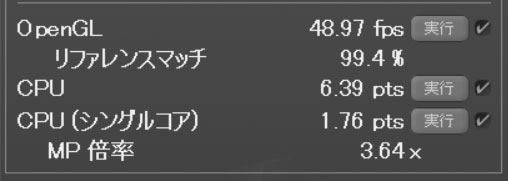
ノートパソコンとしては、かなりの高スコアですね。
| テスト | Core i7-8550U | (参考) 第6世代Core i5-6200U (定格:2.30GHz、最大2.40GHz) |
|---|---|---|
| 【CINEBENCH R11】 CPU(シングルスレッド)(pts) | 1.87 | 1.28 |
| 【CINEBENCH R11】 CPU(マルチスレッド)(pts) | 6.82 | 3.12 |
実アプリケーションでの快適さを想定したベンチマーク「PCMARK 8」
実アプリケーションでの快適さを想定したベンチマーク「PCMARK 8」でベンチマークしてみました。他機種との性能比較の参考としてください。
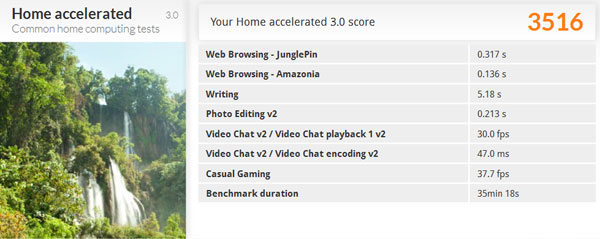 a
a
一般的な使い勝手の「Home」は3516
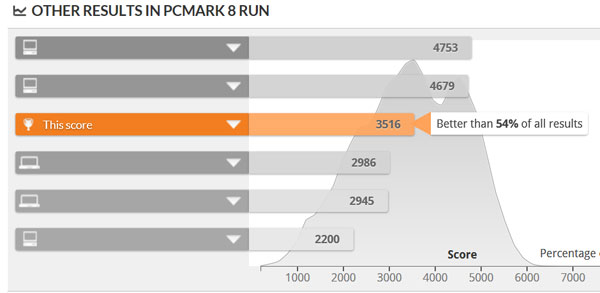
「Home」におけるゲーミングパソコンや、通常のノートパソコン、オフィス用ノートパソコンとの性能比較。
比較的高スコアです。
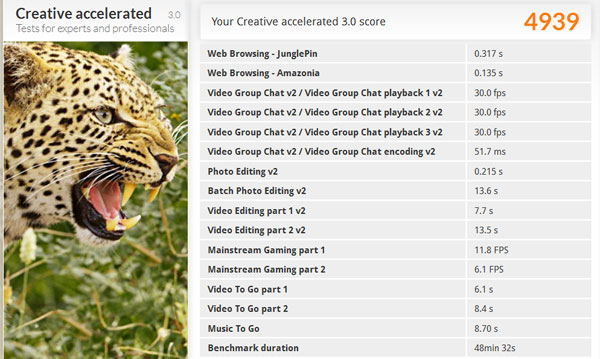
画像や動画編集などクリエイティブな使い勝手の「Creative」は4939
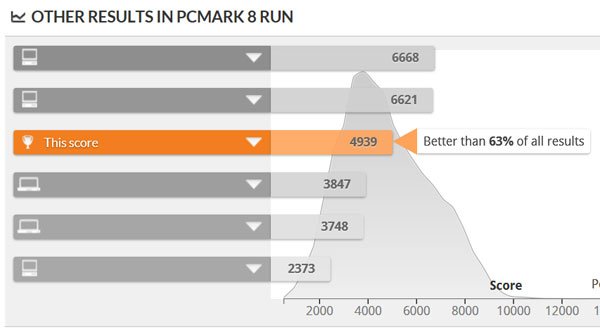
「Creative」におけるゲーミングパソコンや、通常のノートパソコン、オフィス用ノートパソコンとの性能比較。
比較的高スコアです。
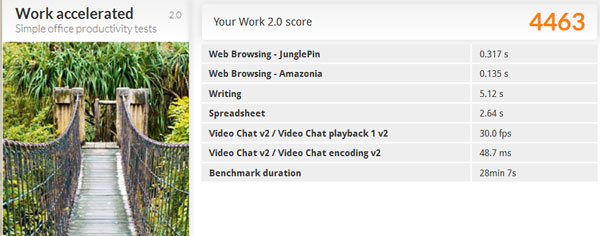
文書作成など仕事の使い勝手の「Work」は4463
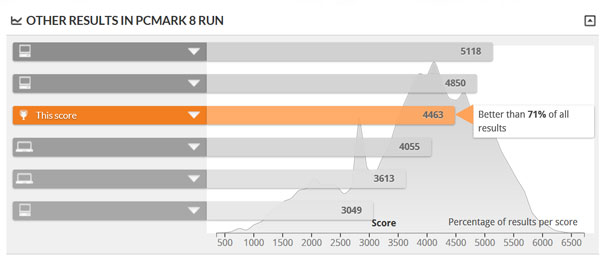
「Work」におけるゲーミングパソコンや、通常のノートパソコン、オフィス用ノートパソコンとの性能比較。
比較的高スコアです。
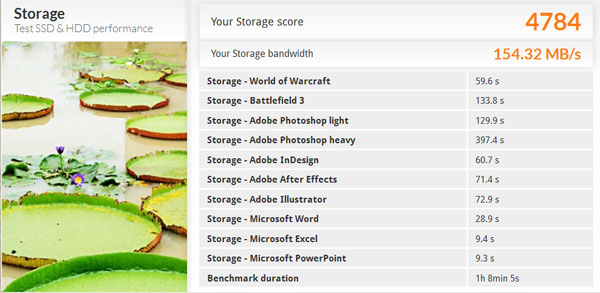
ストレージへのアクセス速度を調べる「Strage(SSD)」は4784。かなり速いです。
SSDを搭載すると、全ての項目で高スコアとなります。普段使いも快適ですね。
重量級ゲームでの快適さを想定したベンチマーク「3DMARK」
重量級ゲームでの快適さを想定したベンチマーク「3DMARK」でベンチマークしてみました。他機種との性能比較の参考としてください。
定番の3DMARKでベンチマークを実施。CPU統合型のグラフィック能力なので、最新の高負荷ゲームだと快適なプレイは困難です。
| ビデオコントローラ名 | XPS 13 |
|---|---|
| FIRE STRIKE | 1106 |
| SKY DIVER | 4514 |
| CLOUD GATE | 8594 |
| ICE STORM | 68366 |
ファイナルファンタジー14 紅蓮の解放者の公式ベンチマークテストで性能をチェック
比較的軽いグラフィック負荷である、ファイナルファンタジー14 紅蓮の解放者のベンチマークテストを試してみました。
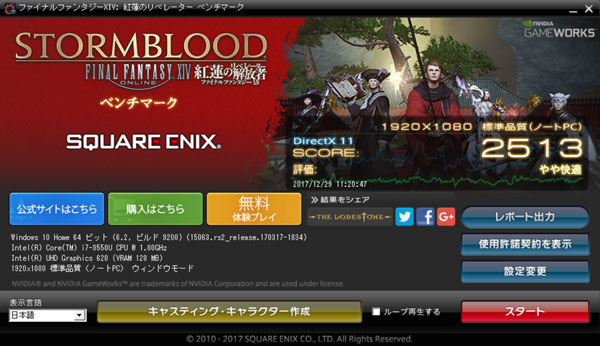
一般的な「高解像度1920×1080、標準品質、DirectX 11」の設定で、『やや快適』でした。
ゲーム主用途としては不向きですね。
バッテリの持ち時間を計測する「BBench」
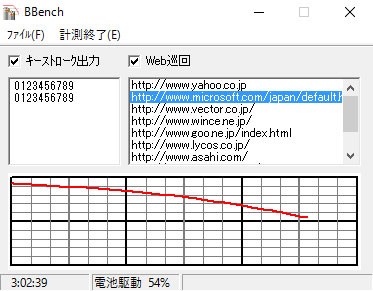
ベンチマークテストBBENCHを使って、バッテリ駆動時間をチェック。「10秒ごとにキー入力、かつ、Webサイトを閲覧」という条件を設定。3時間経過しても、バッテリ残量は54%も残ってました。単純計算では6時間ぐらい持つことになります。利用環境にもよりますが、ご参考としてください。
(総まとめ)高コストパフォーマンスな薄型ノートXPS 13
最近のモバイルノートは、20万円前後するハイエンドモバイルから数万円程度のローエンドモバイルまで幅広い機種が各メーカーから発売されています。その中で、XPS 13は中価格帯ながらも、デザイン・性能面共に高コストパフォーマンスを誇ります。
反面、接続端子が最小限、光学ドライブが非搭載など省略した機能も少なからず見受けられますので、ある程度の割り切りが必要です。
とは言うものの、XPS 13は、
- 13インチノートながら従来の11インチノートサイズにコンパクト化
- コントラストや色純度が高いIGZO2液晶を搭載
- 削り出しアルミフレームやカーボンファイバ複合材など贅沢な素材を採用
- 最新の第8世代Core iプロセッサと高速SSDを標準搭載
など、メインノートの買い替えはもちろん、2台目のサブノートとしてもおすすめです。気になる方はチェックしてみてください。
DELL公式サイト 製品ページリンク
![]() 大きくて使いやすい13.3インチ液晶モニタ/最新省電力CPUを搭載するXPS 13。
大きくて使いやすい13.3インチ液晶モニタ/最新省電力CPUを搭載するXPS 13。
詳しくはNew XPS 13をご参照ください。